Outlook2003(附安装方法及常见问题)
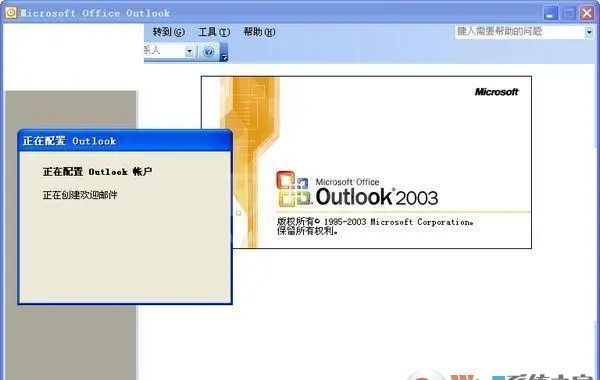
- 软件大小:6.1M
- 授权方式:免费版
- 软件类型:免费
- 软件语言:简体中文
- 运行环境:.rar
- 更新日期:2024-08-27
- 软件介绍
- 下载地址
- 大家都在用
- 评论
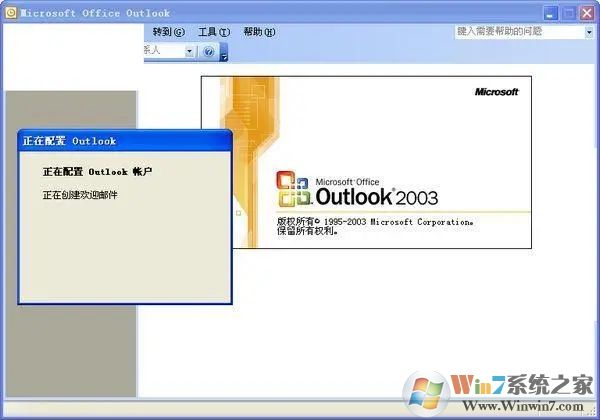
Outlook2003官方介绍
作为microsoftoffice2003系列组件中个人信息管理与通信的解决方案,outlook2003为用户提供了智能化的强大功能。outlook2003的基本知识,outlook2003的使用方法,收件箱的使用,在outlook2003中处理电子邮件、编写新邮件、发送电子邮件,以及管理联系人信息、安排任务、安排约会和会议、使用电子便笺、记录日记等,还简要介绍了outlook2003中信息服务的设置方法以及与其他office2003组件之间的结合。
Outlook2003功能介绍
创建和管理通知
1.如果组织使用 microsoft windows sharepoint services 或 microsoft sharepoint portal server 来存储和管理网站的文档,
2.则当网站上的内容发生更改时将收到邮件通知。通知将提醒您文档、列表项目、文档库、列表、调查、甚至是搜索结果已经被更改。
3.这样就可以获得相关信息的最新状态,从而有助于提高效率。若要使用通知,请单击任何 sharepoint portal server 网站中的“通知我”链接。
4.或选择 outlook“工具”菜单上的“规则和通知”,再单击“管理通知”选项卡。可以为列表和库创建通知,也可以为它们中的单个项目或任何文件创建通知。
5.还可以指定希望被通知的更改种类。例如,可以接收当项目或文件被添加、修改或删除时的通知。
增强的隐私保护功能
1.html 格式的邮件通常包括图片或声音。在打开或预览邮件时,有时这些图片或声音并不是包含在邮件本身内,而是需要从 web 服务器上下载。
2.垃圾邮件的发件人通过在这些邮件中包括一些称作“web 信号”的东西,从而将这种性能看成是一种优势。
3.当您阅读或预览邮件时,web 信号会提醒 web 服务器,从而验证电子邮件地址,于是经常会产生更多的垃圾邮件发送给您。
4.为了保护您的隐私并抗击 web 信号,outlook在默认情况下会配置为阻止从 internet 下载此类外部内容。
5.如果电子邮件未经宣布就尝试连接到 internet上的 web 服务器,则在您决定查看此内容之前,outlook 会阻止该连接。
6.通过此功能还可以避免查看具有潜在攻击性的邮件,而且如果使用窄带连接的话,还可以确定是否有足够的时间和带宽来下载某个图像。
搜索文件夹
1.搜索文件夹是虚拟文件夹,它包含与特定搜索条件匹配的所有电子邮件项目的视图。
2.所显示的电子邮件仍旧存储在一个或多个outlook文件夹中。
3.创建搜索文件夹时,要从中选择多个选项,如带附件的邮件或特定人员发来的邮件。
4.也可以创建自己的自定义搜索文件夹,定义电子邮件必须满足的特定搜索条件以便在搜索文件夹中显示出有关邮件。
5.可以将每个搜索文件夹认为是已经保存的搜索,该搜索永远保持最新、总是监视着所有与搜索文件夹的搜索条件相匹配的项目的文件夹。
Outlook2003特色
节省时间和更快查找邮件
1.通过按照日期、大小、会话、主题、重要性或者其它条件分组邮件,以便更快找到所需邮件。
在一个位置管理所有邮件
1.使用多个账户访问、发送和接收电子邮件-包括工作、个人或者基于web的电子邮件账户,
2.例如 msn、 hotmail,而且这一切均在一个视图中进行。
快速访问联系人、日程和任务信息
1.可以使用新的导航窗格(navigation pane)--或者点击菜单栏上的 go --访问联系人。
2.日程、任务、文件夹、快捷方式和日记,以及查找需要回复的电子邮件、预定的约会和完成项目。
自动组织邮件和获得提醒
1.得到增强的“规则和报警”(rules and alerts)可以根据您的喜好组织接收到的邮件。
2.并且自动触发报警,根据需要发出提醒或警告-例如在任务到期或者会议将要开始时发出进行提醒。
组织收件箱
1.您不再需要将所有的电子邮件保存在收件箱中以提醒您需要完成哪些工作了。
2.现在,可以使用快速标记(quick flags)按照邮件级或者紧急程度标记邮件,并且在分别的文件夹中找到它们。
更少打印、更多阅读
1.outlook 2003 使得用户在线阅读电子邮件(包括长邮件)的过程更加轻松和舒适。
2.“阅读窗格”(reading pane)已经被移动到了屏幕的右侧。
3.以便显示两倍于先前的更多内容,并且减少阅读长邮件的滚动次数。
轻松查找邮件
1.将常用搜索的结果保存在搜索文件夹(search folders)中,而不是在每次需要进行搜索的时候重新进行搜索。
2.搜索文件夹为将相关邮件保存在一起提供了一条自动化的手段,您无需将它们移动到其它文件夹中。
3.搜索文件夹需要能够连接到 microsoft exchange server 2003.exchange 2003 或者 exchange 5.5。
Outlook2003安装方法
1.到本站下载安装Outlook 2003,打开安装程序,点击同意此协议
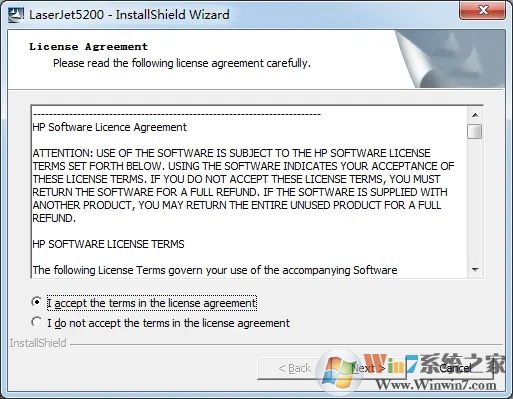
2.点击change选择软件安装位置
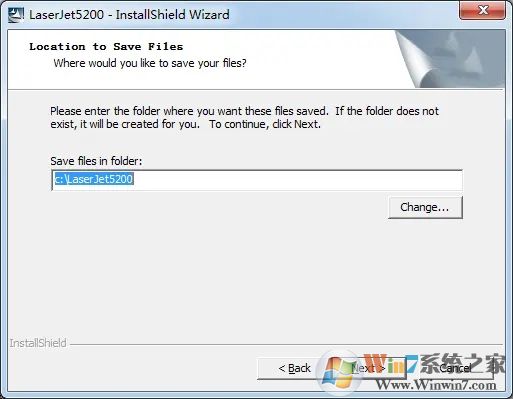
3.到这里,点击Finish即可安装成功
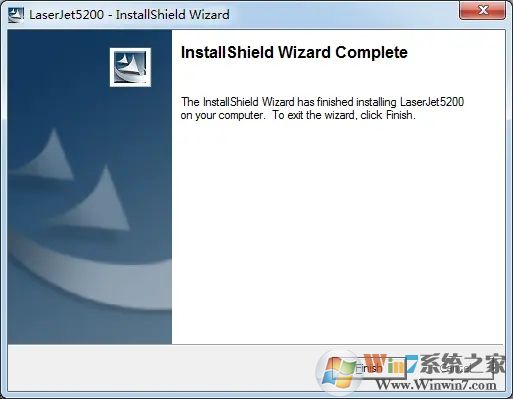
Outlook2003常见问题
一、一个邮箱只能绑在一台电脑上面的OUTLOOK吗?可以绑定多台吗?
1、不可以哦,如果公司已经注册了。在家就不能连接上了哦,但是,可以用网页版的登录哦。
二、outlook邮箱满了如何处理?
可以将满了的邮件存储到本地哦。
1、打开outlook软件,进入主界面,我们需要设置的邮件接收存储位置的地方就在工具菜单中。
2、在工具选项中,选择账户设置;在账户设置中选择相应的“数据文件”来进行下一步的操作。
3、首先需要点击数据文件下方的添加选项,主要目的就是为存储在本地的邮件文件建立一个文件夹。
4、接下来就是建立outlook数据文件的过程,建议选择97-2002的个人文件夹,这样兼容性比较好。
5、紧接着需要给保存的邮件文件取个名字,注意和刚才新建的outlook的文件夹的名字进行区分。
6、文件建立好之后,还差最后一步,就是需要将新建的文件夹设置成为默认的邮件存储位置即可,重新启动outlook,刚才的设置就生效了。
三、怎么更改OUTLOOK 2003帐户密码?
进入“邮件设置”,点击“数据文件”,点击”设置“,然后点击”更改密码“,输入新、旧密码,”确定“即可。
四、outlook怎么帐户切换发送邮件?
1、只要在工具--帐户--邮件,选择你要使用的用户设定为默认值即可。另外可以点邮件--新邮件--然后在发件人栏目后面的小箭头选择另外一个账户也可以。
2、通过Outlook 2003设置电子邮件帐户教程中,我们可以非常方便的对电子邮箱账户进行设置操作。
Outlook2003亮点
1、你能够去自定义邮件的相关存储位置,以此来让你可以去更好的找到邮件进行有效的阅读。
2、Outlook2003现已兼容多个不同的操作系统,能够给不同系统的用户都带来了极佳的体验。
3、支持账号的快速登录功能,可以去更好的去为广大用户朋友节省登录所需要花费的有关时间。
Outlook2003(附安装方法及常见问题)免责声明:
1、本软件及软件版权属各自产权人所有,
2、只用于个人封装技术研究交流使用,不得用于商业用途,
3、且本网站不承担任何技术及版权问题,请在试用后24小时内删除。
4、如果您对本软件有任何意见和建议,欢迎到反馈,请购买正版软件!
Outlook2003(附安装方法及常见问题)共0条评论
- v4.6.1.6升级版
- v2.10.2最新版
- v3.1.2官方版
- v11.104.3532电脑版
- v4.40.1官方版
















